Heim >Web-Frontend >uni-app >So führen Sie „hello uniapp' aus
So führen Sie „hello uniapp' aus
- 藏色散人Original
- 2020-12-15 15:15:4813039Durchsuche
So führen Sie hello uniapp aus: Verwenden Sie zunächst die visuelle Benutzeroberfläche des HBuilderX-Tools, klicken Sie dann in der Symbolleiste auf „Datei->Neu->Projekt“ und wählen Sie zum Erstellen den Typ „uni-app“ aus „Projekt und klicken Sie in der Symbolleiste auf „Ausführen“.
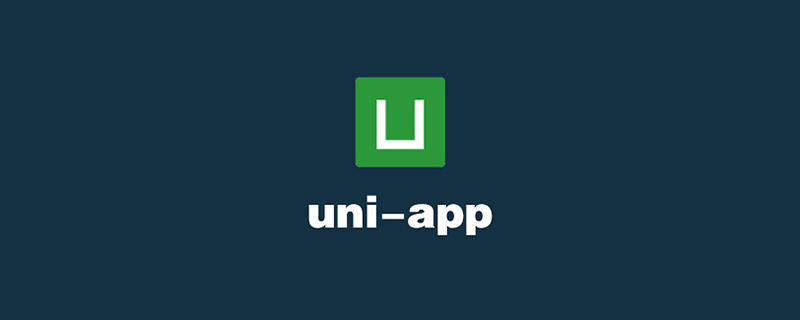
Die Betriebsumgebung dieses Tutorials: Windows 10-System, Uni-App-Version 2.5.1, Thinkpad T480-Computer.
Empfohlen (kostenlos): Uni-App-Entwicklungs-Tutorial
Uni-App unterstützt die schnelle Erstellung von Projekten über die visuelle Benutzeroberfläche und die Vue-CLI-Befehlszeile.
1. Über die visuelle Schnittstelle von HBuilderX
Die Visualisierungsmethode verfügt über integrierte verwandte Umgebungen und kann sofort verwendet werden, ohne Nodejs zu konfigurieren.
Vor dem Start müssen Entwickler die folgenden Tools herunterladen und installieren:
HBuilderX: Offizielle IDE-Download-Adresse https://www.dcloud.io/hbuilderx.html
HBuilderX ist ein allgemeines Front-End-Entwicklungstool, aber es ist uni-app Spezielle Verbesserungen vorgenommen.
Laden Sie die App-Entwicklungsversion herunter, die sofort verwendet werden kann. Wenn Sie die Standardversion herunterladen, werden Sie beim Ausführen oder Veröffentlichen von Uni-App aufgefordert, das Uni-App-Plug-In zu installieren, was nur möglich ist Wird nach dem Herunterladen des Plug-ins verwendet.
Wenn Sie zum Erstellen eines Projekts CLI verwenden, können Sie die Standardversion direkt herunterladen, da das Uni-App-Kompilierungs-Plug-In im Projekt installiert ist.
Uni-App erstellen
Klicken Sie in der Symbolleiste auf Datei-> Neu-> wird erfolgreich erstellt.
Zu den Vorlagen, die mit uni-app geliefert werden, gehört Hello uni-app, eine offizielle Komponente und ein API-Beispiel. Eine weitere wichtige Vorlage ist die Uni-UI-Projektvorlage, die für die tägliche Entwicklung empfohlen wird und über eine große Anzahl häufig verwendeter Komponenten verfügt. 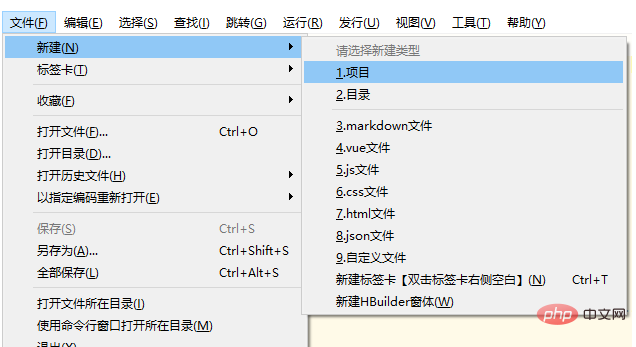
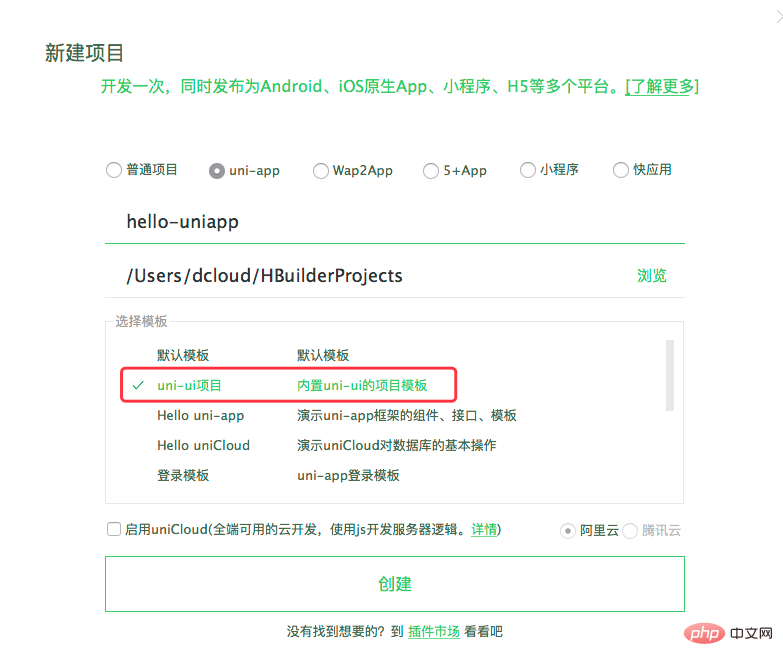
2. Echter Maschinenbetrieb: Schließen Sie das Mobiltelefon an, aktivieren Sie das USB-Debugging, rufen Sie das Hello-Uniapp-Projekt auf, klicken Sie auf „Ausführen“ und wählen Sie das laufende Gerät aus Erleben Sie es in der Geräte-Uni-App.
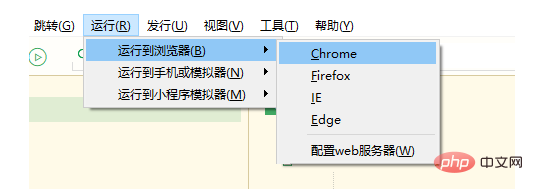
3. Wenn das Telefon nicht erkannt wird, klicken Sie bitte auf das Menü Ausführen – Auf Mobiltelefon oder Simulator ausführen – Allgemeine Anleitung zur Fehlerbehebung für den Betrieb einer echten Maschine. Beachten Sie, dass für die aktuelle Entwicklung von Apps auch die Installation von WeChat-Entwicklertools erforderlich ist.
In den WeChat-Entwicklertools ausführen: Rufen Sie das Hello-Uniapp-Projekt auf, klicken Sie in der Symbolleiste auf „Ausführen zum Mini-Programmsimulator“ und Sie können uni-app in den WeChat-Entwicklertools erleben. 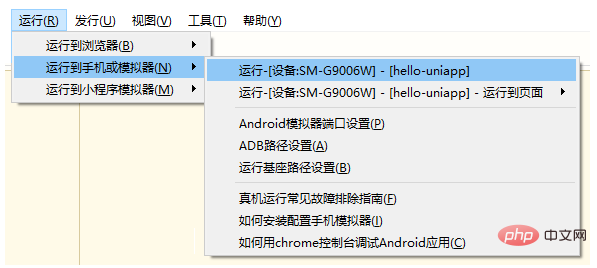
Hinweis: Wenn Sie es zum ersten Mal verwenden, müssen Sie den entsprechenden Pfad der Miniprogramm-Idee konfigurieren, bevor es erfolgreich ausgeführt werden kann. Wie unten gezeigt, müssen Sie den Installationspfad der WeChat-Entwicklertools in das Eingabefeld eingeben. Wenn H Builder Echtzeiteffekte hat.
uni-app kompiliert das Projekt standardmäßig in das Entpackverzeichnis des Stammverzeichnisses. 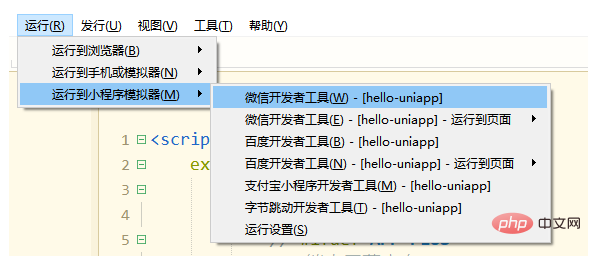
4. Führen Sie das Alipay Mini Program Developer Tool aus: Geben Sie das Hello-Uniapp-Projekt ein, klicken Sie in der Symbolleiste auf „Run to the Mini Program Developer Tool“. -app in den Alipay-Miniprogramm-Entwicklertools.

5. In den Baidu Developer Tools ausführen: Geben Sie das Hello-Uniapp-Projekt ein, klicken Sie in der Symbolleiste auf „Ausführen“, um den Mini-Programmsimulator zu starten. Sie können die Baidu Developer Tools Experience uni öffnen -app drin.
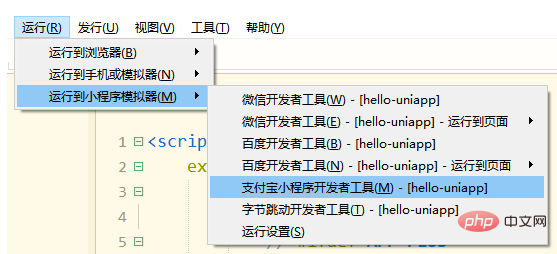
6. In den Bytedance Developer Tools ausführen: Geben Sie das hello-uniapp-Projekt ein, klicken Sie in der Symbolleiste auf Ausführen -> Zum Miniprogrammsimulator ausführen -> Bytedance Developer Tools, und Sie können im Tool in der Bytedance Experience uni-app entwickeln.
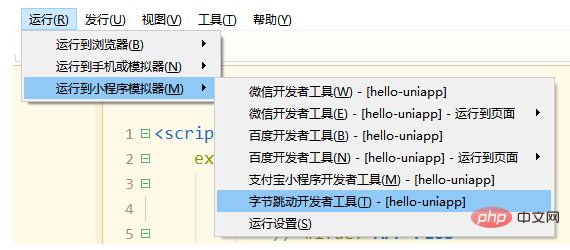
7. Importieren Sie in die 360-Entwicklungstools: Geben Sie das Hello-Uniapp-Projekt ein, klicken Sie in der Symbolleiste auf Ausführen -> Zum Miniprogrammsimulator ausführen -> 360-Entwicklungstools, Sie können Uni in den 360-Graden erleben Entwicklungstools-App.
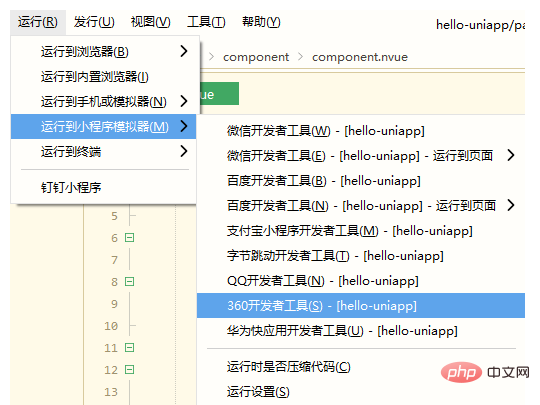
8. Im Quick Application Alliance-Tool ausführen: Geben Sie das hello-uniapp-Projekt ein, klicken Sie in der Symbolleiste auf Ausführen -> Zum Miniprogrammsimulator ausführen -> Quick Application Alliance-Tool. Sie können es in der Quick Application ausführen Allianz-Tool Erleben Sie die Uni-App im Inneren.
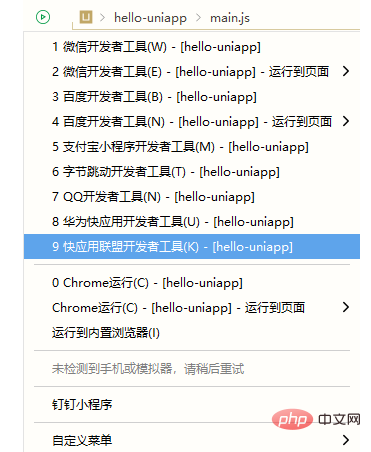
9. In den Huawei Developer Tools ausführen: Geben Sie das Hello-Uniapp-Projekt ein, klicken Sie in der Symbolleiste auf „Ausführen“, um den Mini-Programmsimulator anzuzeigen. Sie können es in den Huawei Developer Tools Experience ausführen Uni-App drin.
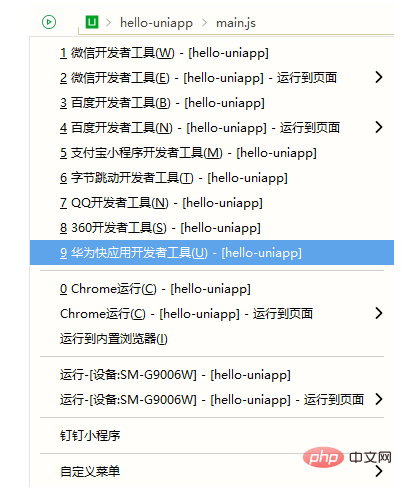
10. Führen Sie das QQ-Applet-Entwicklungstool aus: Der Inhalt ist derselbe wie oben und wird nicht wiederholt.
Das obige ist der detaillierte Inhalt vonSo führen Sie „hello uniapp' aus. Für weitere Informationen folgen Sie bitte anderen verwandten Artikeln auf der PHP chinesischen Website!

